Disattivare o eliminare l’account Gmail
Tanto, tanto tempo fa, disattivare o eliminare account Gmail era un’ardua impresa; in particolare cancellare completamente l’account Google era praticamente quasi impossibile.
Le cose tuttavia sono cambiate, e molto: oggi come oggi in quattro click possiamo disattivare il nostro indirizzo di posta per crearne uno nuovo (lasciando intatti i dati degli altri servizi Google) oppure eliminare account Gmail, ovvero l’intero account Google, senza lasciare traccia dei nostri vecchi dati.
In questa guida scopriremo sia come disattivare che come eliminare account Gmail, ma prima di procedere va fatta una precisazione:
- disattivando l’account di posta Gmail andremo a eliminare il solo indirizzo di posta elettronica e le email annesse, senza però toccare gli altri servizi Google – che risponderanno ad un secondo indirizzo che ci sarà chiesto di creare;
- eliminare account Gmail significa invece far sparire tutti i dati relativi ai servizi Google che rispondono a quell’account (Google Foto, Google Drive, Google Fit e compagnia cantante), insieme all’account stesso; l’operazione è irreversibile.
Detto ciò, vediamo come fare entrambe le cose!
Disattivare account di posta Gmail
Disattivare l’account di posta Gmail significa eliminare il solo indirizzo di posta e crearne uno nuovo, lasciando invece attivi ed intatti tutti gli altri servizi – che faranno tuttavia capo al nuovo indirizzo, che diventerà anche il nostro username per l’accesso.
Se stiamo passando da un account Gmail ad un altro e per questo stiamo per disattivare la nostra casella di posta, potremo trasferire i dati da un account Gmail ad un altro semplificandoci la vita.
In alternativa possiamo salvare, se ne abbiamo bisogno, tutte le nostre email (che verranno eliminate con questa procedura) usando Google Takeout. Rechiamoci sulla pagina di Google Takeout, disattiviamo gli interruttori su tutti i servizi eccetto che su Posta (quello deve essere attivo) e clicchiamo su Avanti in fondo alla pagina e seguiamo attentamente le istruzioni a schermo.
Possiamo scegliere come farci recapitare l’archivio (se con link al download, salvandolo su Drive o su un account Dropbox o OneDrive, se ne disponiamo) e clicchiamo su Crea Archivio per procedere. Attendiamo che l’archivio sia pronto, scarichiamolo e procediamo con la disattivazione dell’account di posta.
NOTA: Se abbiamo usato l’indirizzo Gmail che andremo ad eliminare anche su altri servizi della rete, ricordiamo di cambiare email su di essi – poiché la casella di posta non sarà più accessibile dopo l’eliminazione definitiva.
Rechiamoci nella nostra pagina personale e scorriamo in basso fino a trovare il link “Elimina il tuo account o i tuoi servizi“.
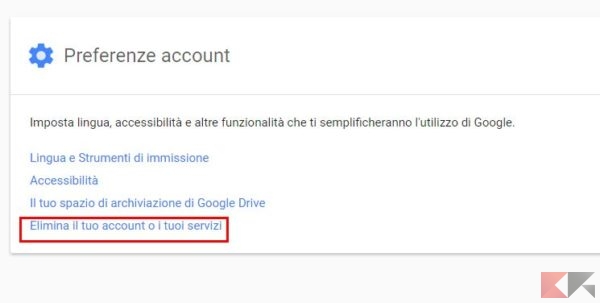
Nella pagina successiva clicchiamo su Elimina prodotti. ed inseriamo la password quando richiesto.
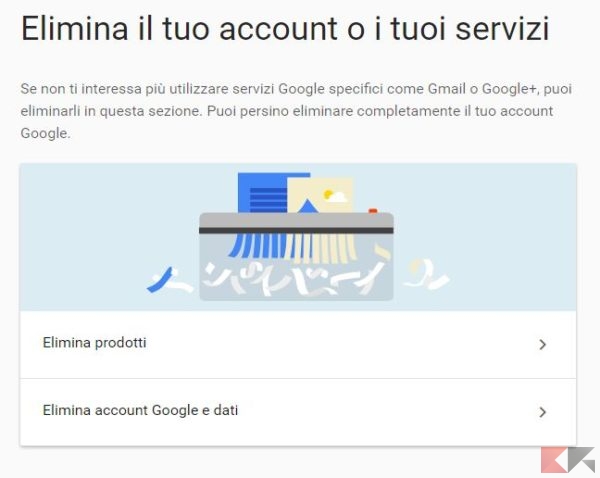
Clicchiamo sull’icona a forma di cestino in corrispondenza di Gmail.
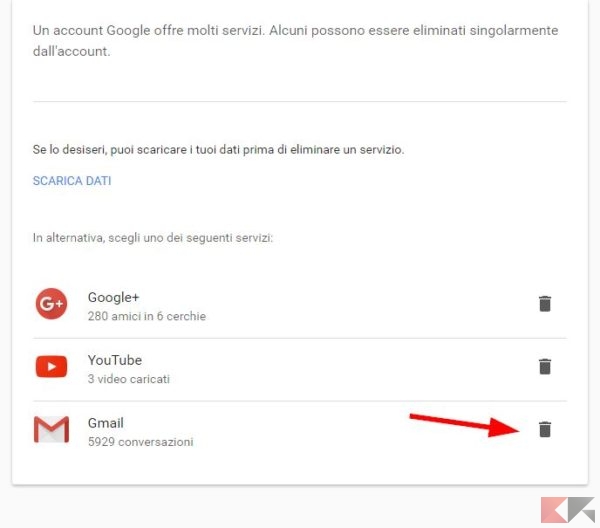
A questo punto inseriamo il nuovo indirizzo di posta (sarà quello con cui accederemo a Google dopo aver eliminato il vecchio, e non può essere un account già esistente) e facciamoci inviare l’email di verifica all’indirizzo che andremo ad eliminare.
Clicchiamo sul link presente nell’email ricevuta e seguiamo le istruzioni a schermo: al termine della procedura il nostro vecchio indirizzo Gmail non esisterà più.
Eliminare account Gmail (l’intero account Google)
Con la procedura di seguito elimineremo l’account Gmail, ovvero l’intero account Google, con tutti i dati e i servizi ad esso connesso. Prima di eliminare il nostro account Gmail sarebbe buona norma fare una copia di tutti i nostri dati, così da averli a disposizione qualora ne avessimo bisogno.
NOTA: Se abbiamo usato l’indirizzo Gmail che andremo ad eliminare anche su altri servizi della rete, ricordiamo di cambiare email su di essi – poiché la casella di posta non sarà più accessibile dopo l’eliminazione definitiva.
Per farlo possiamo usare tranquillamente Google Takeout, l’apposito e semplicissimo servizio Google che ci permette di esportare in pochi click l’intero archivio dei nostri dati.
NOTA: Se la quantità di dati è grande potrebbe volerci qualche giorno per la creazione dell’archivio: dovremo aspettare l’avvenuta ricezione dell’intero archivio prima di eliminare l’account.
Se intendiamo scaricare i nostri dati prima di eliminare account Gmail rechiamoci sulla pagina di Google Takeout, attiviamo gli interruttori sui servizi che intendiamo salvare (ad esempio le email di Gmail, gli album di Google Foto, i dati di Google Fit e quant’altro), clicchiamo su Avanti in fondo alla pagina e seguiamo attentamente le istruzioni a schermo.
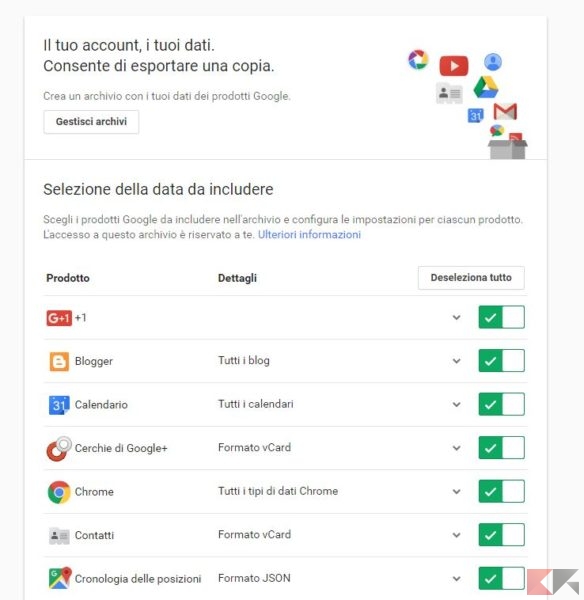
Possiamo scegliere come farci recapitare l’archivio (se con link al download, salvandolo su Drive o su un account Dropbox o OneDrive, se ne disponiamo). Clicchiamo su Crea Archivio per procedere.
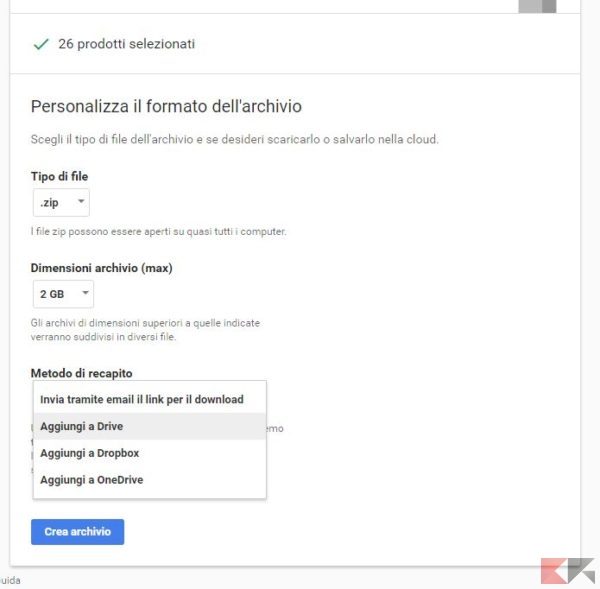
Una volta ricevuto l’archivio e messi al sicuro i nostri dati possiamo eliminare account Gmail in pochi passi: rechiamoci nella nostra pagina personale e scorriamo in basso fino a trovare il link “Elimina il tuo account o i tuoi servizi“.
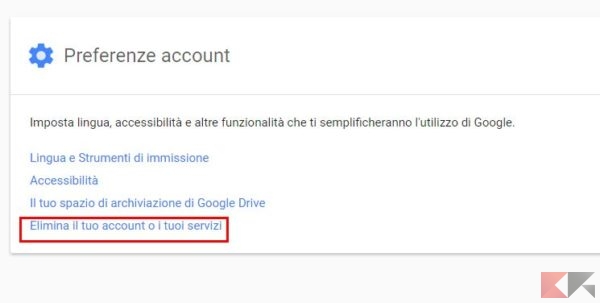
Nella pagina successiva clicchiamo su Elimina account Google e dati e reinseriamo quando richiesto la password Google.
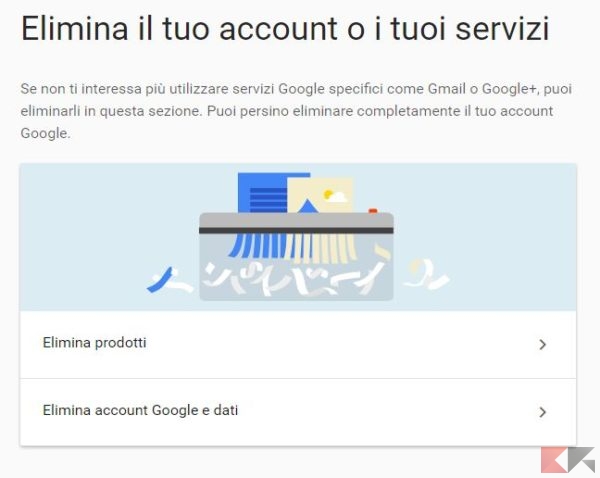
Ci verrà mostrata una pagina riepilogativa con tutti i dati che saranno eliminati. Scendiamo in basso e mettiamo il segno di spunta su entrambe le voci e, se siamo realmente convinti e tenendo ben presente che l’operazione è irreversibile, clicchiamo su “Elimina account” e seguiamo eventualmente le istruzioni.
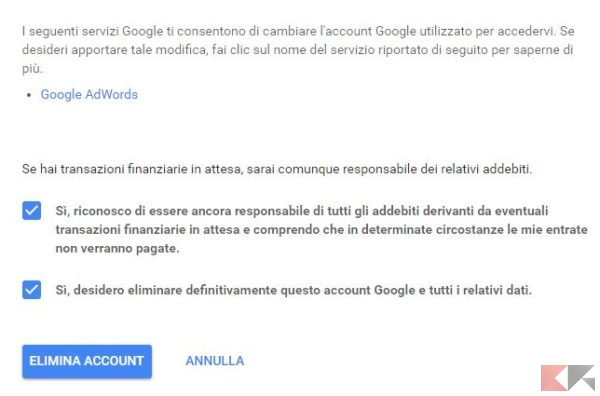
In tal modo avremo eliminato completamente l’account Google, che sparirà dopo qualche ora anche sui server.
L’articolo Disattivare o eliminare l’account Gmail appare per la prima volta su ChimeraRevo – Il miglior volto della tecnologia.
Se vuoi sostenerci, puoi farlo acquistando qualsiasi cosa dai diversi link di affiliazione che abbiamo nel nostro sito o partendo da qui oppure alcune di queste distribuzioni GNU/Linux che sono disponibili sul nostro negozio online, quelle mancanti possono essere comunque richieste, e su cui trovi anche PC, NAS e il ns ServerOne. Se ti senti generoso, puoi anche donarmi solo 1€ o più se vuoi con PayPal e aiutarmi a continuare a pubblicare più contenuti come questo. Grazie!
Hai dubbi o problemi? Ti aiutiamo noi!
Se vuoi rimanere sempre aggiornato, iscriviti al nostro canale Telegram.Se vuoi ricevere supporto per qualsiasi dubbio o problema, iscriviti alla nostra community Facebook o gruppo Telegram.
Cosa ne pensi? Fateci sapere i vostri pensieri nei commenti qui sotto.
Ti piace quello che leggi? Per favore condividilo con gli altri.





























